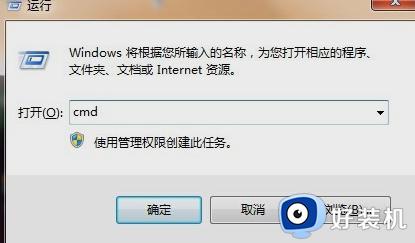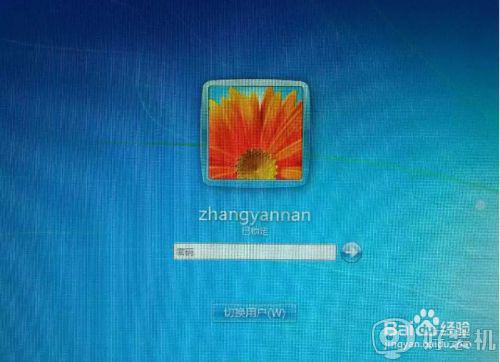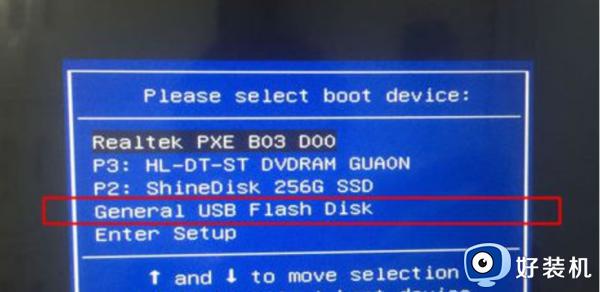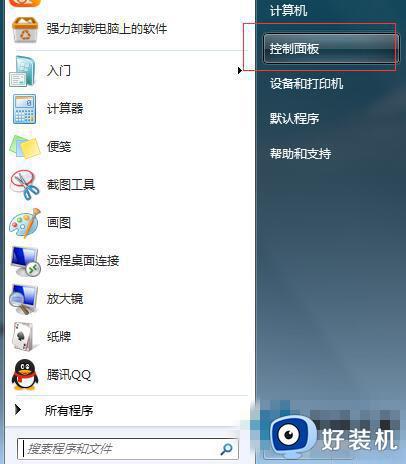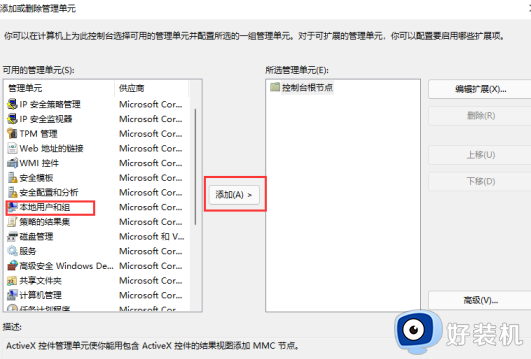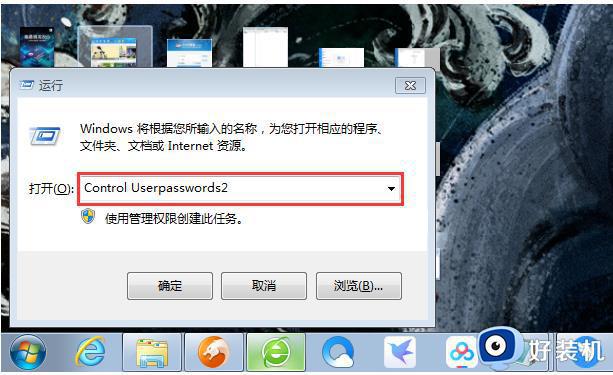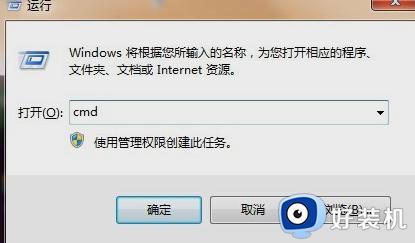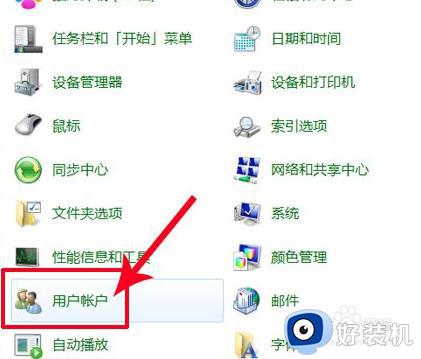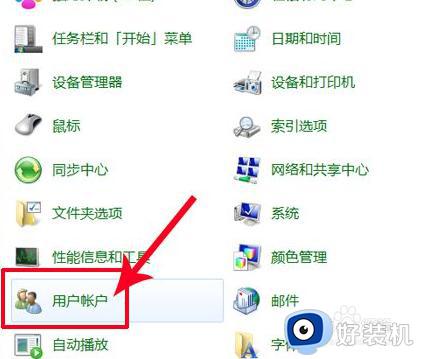win7怎么删除电脑密码 win7如何删除开机密码
时间:2024-04-17 15:28:06作者:huige
有很多人都喜欢给win7系统设置开机登录密码,然而每次开机都要输入密码才能进入系统还是比较麻烦的,所以很多人就想要将其删除,那么win7怎么删除电脑密码呢,操作方法很简单,有一样需求的用户们可以跟随着笔者来学习一下win7删除开机密码的详细方法吧。
方法如下:
1、打开电脑进入开始,点击【控制面板】。
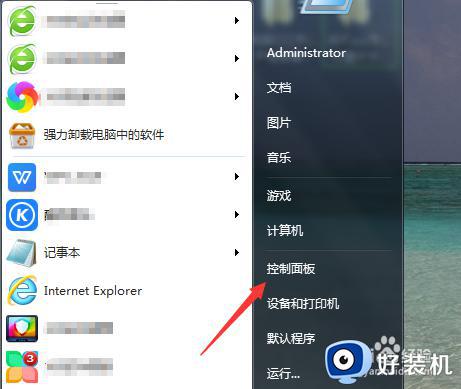
2、进入控制面板页面后,将右上角的查看方式设置为【小图标】。
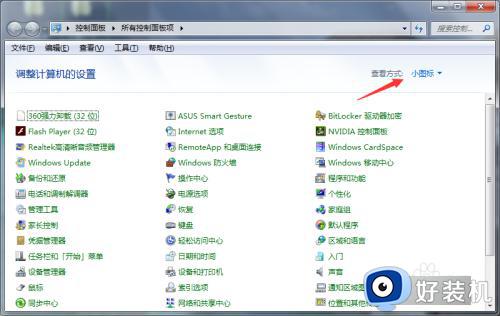
3、然后点击下方的【用户帐户】。
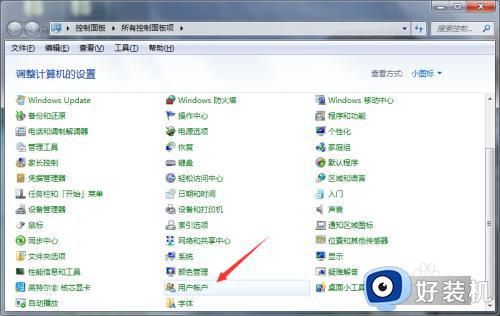
4、进入更改用户帐户后,点击【删除密码】。
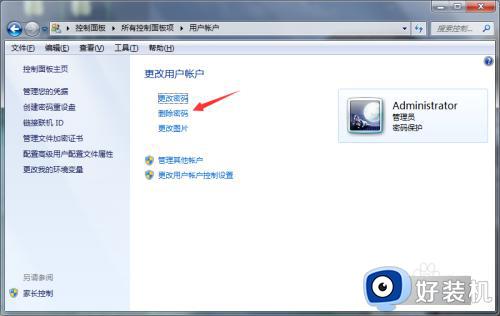
5、进入删除密码页面,输入【密码】。
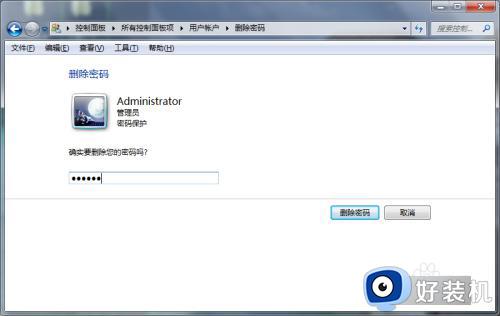
6、最后点击右下角【删除密码】即可设置成功。
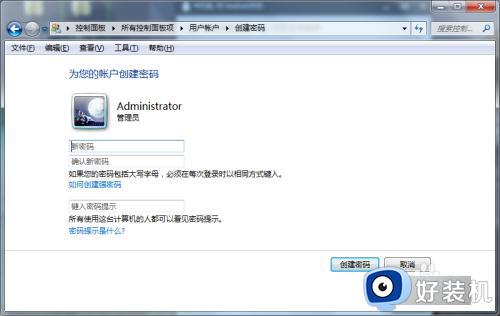
关于win7如何删除开机密码的详细内容就给大家介绍到这里了,有需要的用户们可以参考上述方法步骤来进行删除,希望可以帮助到大家。